MuMu模拟器vt怎么打开?MuMu模拟器vt打开方法
MuMu模拟器vt怎么打开是很多用户们都在询问的一个问题,在这里这款vt功能可以提升模拟器的性能、增强兼容性、提供隔离和安全性,那么下面就让本站来为用户们来仔细的介绍一下MuMu模拟器vt打开方法吧。
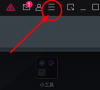
更新日期:2022-09-18
来源:纯净之家
本期来教大家,如何在技嘉(GIGABYTE)主板开启vt,依旧先重启电脑,然后按“Del”键,进入BIOS页面设置,方法不难,大家可以参考下文的内容操作,就能提高模拟器运行效率了。
操作步骤
第一步,重启电脑,屏幕亮起后不断按下“Del”键,进入BIOS页面,开机速度太快无法进入BIOS怎么办?
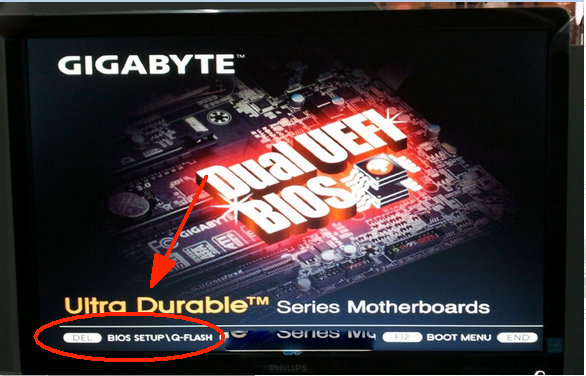
第二步,在菜单中找到VT选项并开启,不同型号的主板,BIOS界面不相同,VT的叫法也不相同
情况一:
1、进入BIOS页面后,找到“BIOS Features”——“Intel Virtual Technology”和“VT-d”选项,把“Disabled”都修改为“Enabled”;
2、按保存键F10 保存并退出 (Save & Exit),VT就成功开启啦!
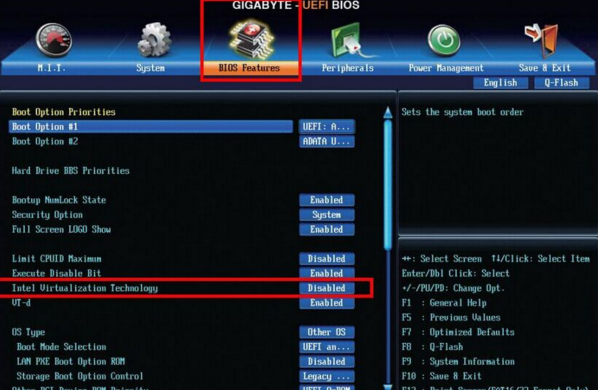
情况二:
1、进入BIOS页面后,找到“M.I.T”——“高级评率设定”或“Advanced Frequency Settings”——“CPU超频高级进阶设置”或“Advanced CPU Core Settings”——“SVM”选项,把“Disabled”修改为“Enabled”;
2、按保存键F10 保存并退出 (Save & Exit),VT就成功开启啦!
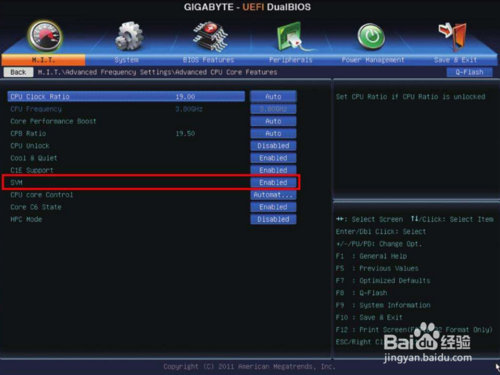
情况三:
1、进入BIOS页面后,找到“M.I.T”——“高级评率设定”或“Advanced Frequency Settings”——“CPU超频高级进阶设置”或“Advanced CPU Core Settings”——“SVM”选项,把“Disabled”修改为“Enabled”;
2、按保存键F10 保存并退出 (Save & Exit),VT就成功开启啦!
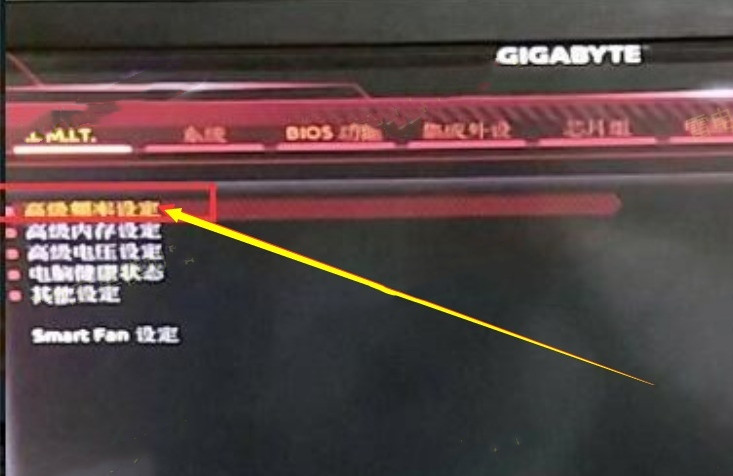

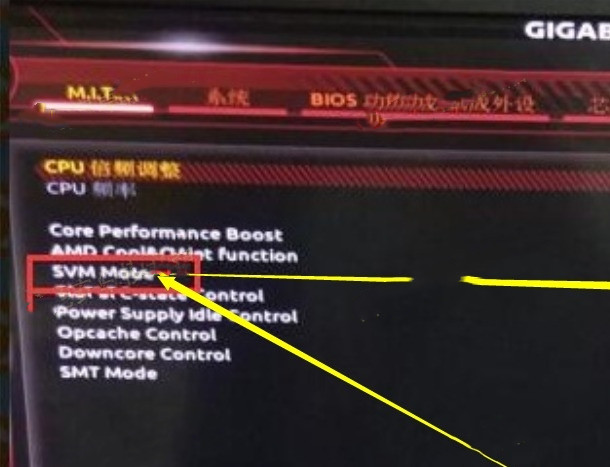
情况四:
1、进入BIOS页面后,选择“芯片组”找到 “Intel Virtualization Technology (VT-x),把“Disabled”修改为“Enabled”,或把“停用”修改为“启用”
2、按保存键F10 保存并退出 (Save & Exit),VT就成功开启啦!
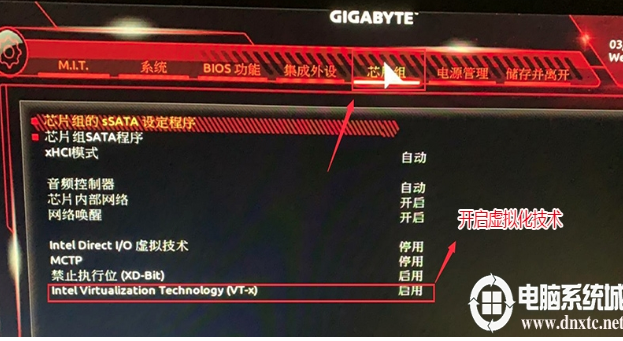
特别强调:部分用户可能按照教程找不到选项,那么可以前往不同的顶部菜单栏根据关键词“Intel(R) Virtualization Technology”“Virtual”、“Virtualization”、“VT-X”、“SVM”、“虚拟化技术“,来找到VT设置。
以上,就是技嘉(GIGABYTE)主板开启VT的步骤了,大家都成功开启了吗?获取更多精彩教程,请继续关注本站。
MuMu模拟器vt怎么打开?MuMu模拟器vt打开方法
MuMu模拟器vt怎么打开是很多用户们都在询问的一个问题,在这里这款vt功能可以提升模拟器的性能、增强兼容性、提供隔离和安全性,那么下面就让本站来为用户们来仔细的介绍一下MuMu模拟器vt打开方法吧。
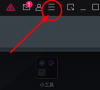
网易mumu模拟器怎么设置才能流畅不卡?
网易MUMU模拟器如何设置才流畅?有不少小伙伴都会使用网易的MUMU模拟器来让自己在电脑上玩手机游戏,不过就是会在使用的时候出现卡顿的情况,怎么设置才能流畅不卡呢?其实很简单的只要打开界面在设置中调节就可以了,下面一起来看看具体方法吧。

雷电模拟器怎么扩容?雷电模拟器扩容量教程
雷电模拟器拥有高性能自主内核,运行流畅,是很多玩家都在使用的一款安卓模拟器。那就有用户问了雷电模拟器怎么进行扩充容量,添加更多的游戏?针对这个问题,下面小编就给大家带来具体的内容。

电脑vt怎么关闭?电脑vt关闭教程
vt是指虚拟化技术。CPU虚拟化,是指将单台电脑软件环境分割为多个独立分区,每个分区均可以按照需要模拟电脑的一项技术。如果不需要再使用vt来快速的玩游戏了,那么就可以去将其关闭,但是怎么将电脑vt怎么关闭呢?下面为大家带来了教程。

苹果电脑vt怎么开启?苹果电脑vt开启方法
vt的全称就是Vanderpool的虚拟技术,近期有一些用户在询问小编怎么打开苹果电脑的vt,下面我就来简单介绍一下,首先我们点击电脑顶部的前往选项,打开实用工具中的终端,再输入命令回车,查看结果是否有VMX,如果有就说明该电脑支持vt,最后输入命令即可开启。

电脑vt怎么开启?电脑vt开启操作教程
现在很多用户在电脑中都会使用vt来玩游戏,能够获得更好的体验,但是很多人都不知道vt模式要如何开启,这个是需要进入到bios界面进行设置,本期教程小编就来分享通用的开启方法,希望能够给广大的用户们带来帮助。

戴尔(DELL)怎么开启vt?戴尔vt虚拟化开启步骤教程
戴尔(DELL)怎么开启vt?很多使用该品牌笔记本的用户使用安卓模拟器想要开启vt虚拟化来获得更好的使用体验,但是不知道要怎么操作才能够成功开启,这个也是分好几种情况的,本期就由小编来一一为大伙进行解答吧。

夜神模拟器怎么开启vt?夜神模拟器vt开启教学
夜神模拟器怎么开启vt?这个问题是很多使用这款安卓模拟器的小伙伴都想要知道的问题,开启后能够获得很好的使用体验,可是会操作的人并不多,针对网友们提出的这个问题,本期小编就来和大伙分享夜神模拟器开启vt的操作步骤,一起来看看具体方法吧。

微星(MSI)怎么开启VT?微星主板VT虚拟化开启教程
众所周知当我们的电脑开启VT虚拟化运行模拟器和虚拟机都能够获得很流畅的使用体验,近期就有网友提问微星(MSI)怎么开启VT?关于这个问题,本期的软件教程小编就来分享详细的操作方法,想要开启的用户跟随小编的步伐来看看具体步骤吧。

AWARD/AMI等旧主板设置bios开启VT教学
部分用户使用的电脑安装了旧主板,如AWARD、Insyde20、AMI等,这些主板要开启vt虚拟化,一样要进入bios设置,本期列举了四种旧主板的bios设置开启vt方法,感兴趣的小伙伴快来看看。

微星(MSI)mumu模拟器开启VT详细步骤
大家用的电脑型号各不相同,所以要想运行MuMu模拟器,就要掌握对应的vt开启方法,而微星(MSI)电脑、主板是怎样开启VT呢?不懂也没关系,今天,小编就专门来介绍下微星(MSI)开启VT设置步骤,感兴趣的朋友快来看看。

戴尔(DELL)电脑如何开启VT?戴尔主板开启vt的教程
戴尔(DELL)电脑、主板如何开启VT?使用戴尔电脑的小伙伴,在使用安卓模拟器的过程,发现未开启vt导致运行不太流畅,为了让大家更好的玩游戏,本期小编带来了戴尔电脑、主板开启vt的教程,一起来参考下。

惠普(HP)主板设置bios开启VT教程详解
惠普(HP)主板怎么开启VT?有使用惠普主板的小伙伴,想在其电脑上开启vt,让安卓模拟器运行更加流畅,可以自己不确定怎么操作?这个需要开启惠普(HP)主板bios界面进行设置,下面,小编带来了惠普(HP)主板设置bios开启vt具体步骤,需要的小伙伴一起来看看。

联想(Lenovo)电脑、主板开启VT方法教学
今天又来教大家怎么给电脑开启vt,众所周知,要想在电脑上流畅运行手游模拟器,就需要开启vt,但有些电脑是默认关闭vt功能的,今天就以联想(Lenovo)电脑、主板为例,演示下开启VT步骤流程,感兴趣的朋友快来看看。

如何确定电脑是否支持开启vt?模拟器不显示vt开启解决方法
怎么知道自己的电脑是否支持 开启VT呢?基本运行安卓模拟器都需要开启VT虚拟化技术,提高模拟器运行效率,首先要了解自己的电脑vt功能是否支持开启,不知道怎么操作的小伙伴,请看小编带来了电脑查看是否支持开启vt的方法。
